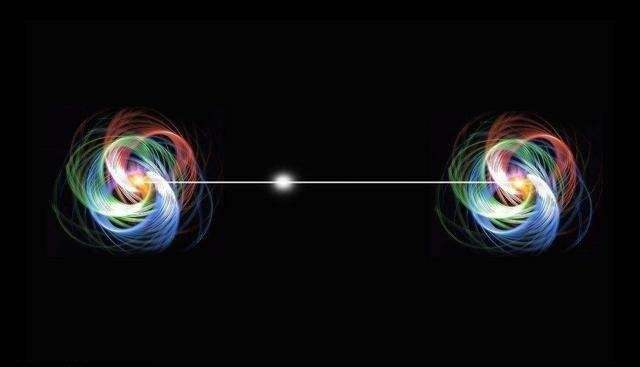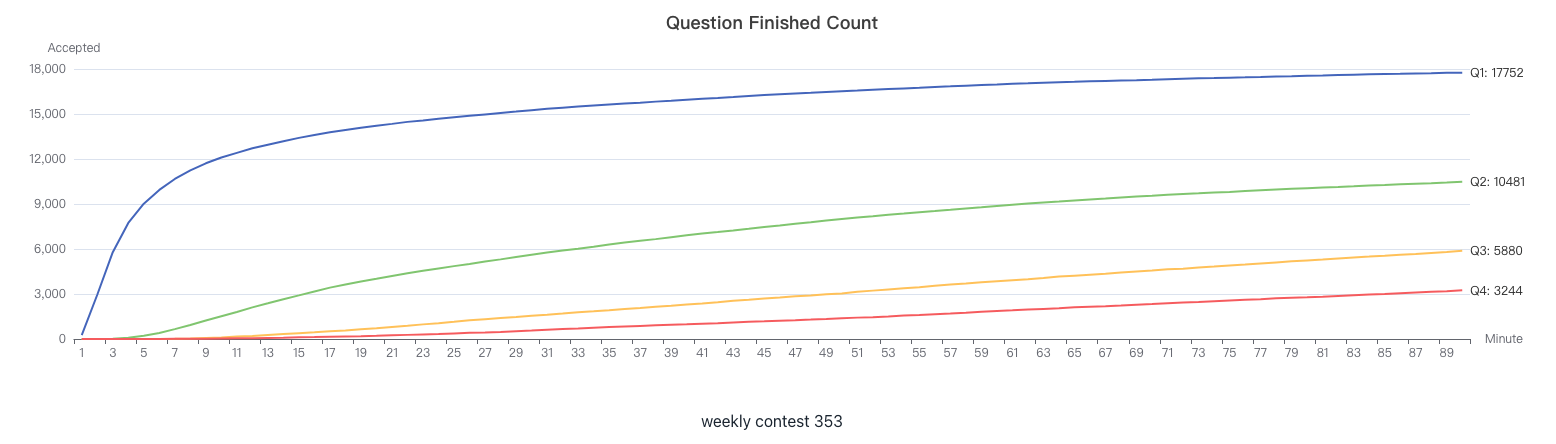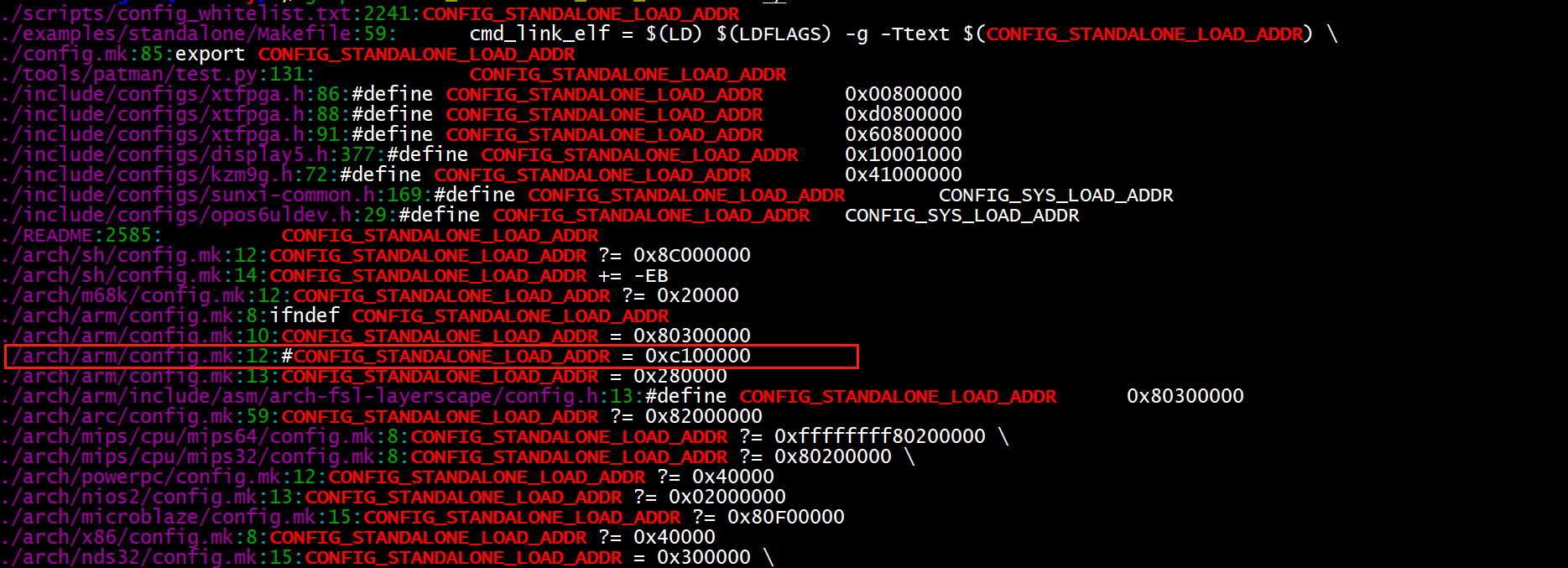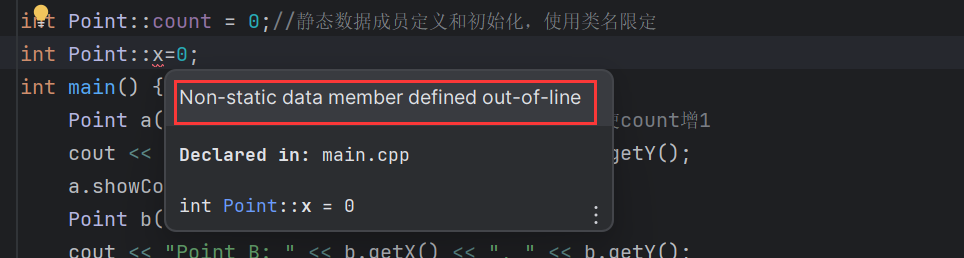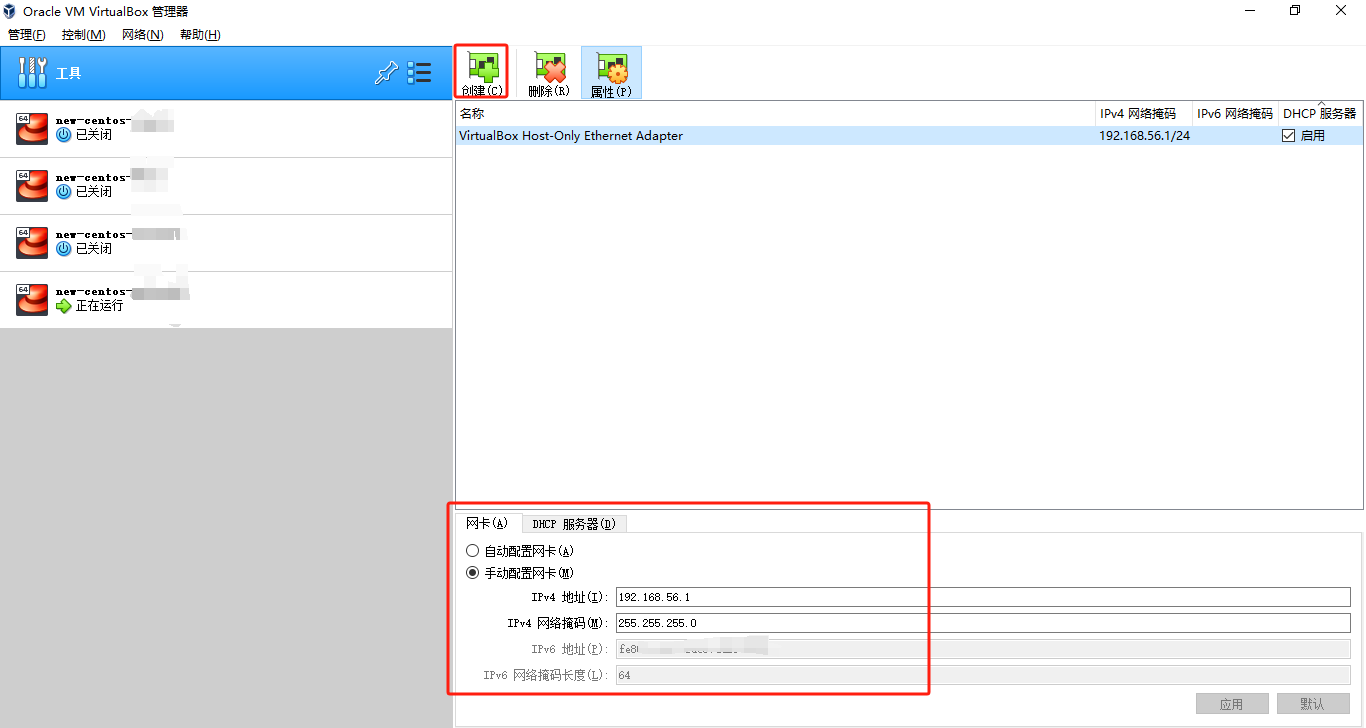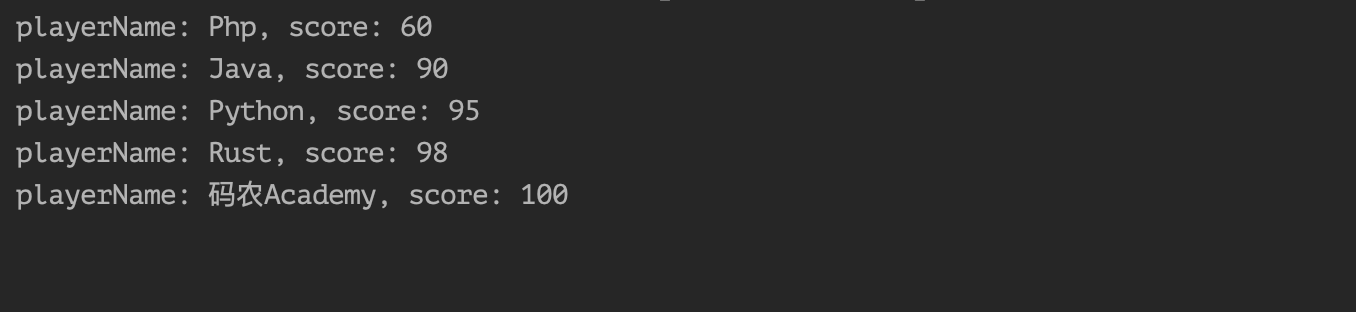一、案例结构
用springboot做后端接口,采用restful风格。
用vue-cli来创建前端项目,通过axios进行前后端交互。
来实现用户的增删改查操作。

点击修改:


点击添加:


控制层代码:
package com.example.swagger.controller;
import com.example.swagger.dao.UserRepository;
import com.example.swagger.pojo.User;
import com.example.swagger.util.Response;
import com.example.swagger.util.ResponseResult;
import io.swagger.annotations.Api;
import io.swagger.annotations.ApiImplicitParam;
import io.swagger.annotations.ApiOperation;
import org.springframework.beans.factory.annotation.Autowired;
import org.springframework.web.bind.annotation.*;
import java.util.List;
@RestController
@Api(tags = "用户管理相关接口")
public class UserController {
@Autowired
private UserRepository userRepository;
//查询所有
@GetMapping("/users")
@ApiOperation("查询所有用户的接口")
public ResponseResult<List<User>> selectUsers()
{
List<User> usersList= userRepository.findAll();
return Response.createOkResp(usersList);
}
//根据id查询
@GetMapping("/users/{id}")
@ApiOperation("根据id查询用户的接口")
@ApiImplicitParam(name = "id", value = "用户id", required = true)
public ResponseResult<User> selectUserById(@PathVariable(name = "id") int id)
{
User user= userRepository.findById(id).get();
return Response.createOkResp(user);
}
//添加
@PostMapping("/users")
@ApiOperation("添加用户")
public ResponseResult addUser(User user)
{
userRepository.save(user);
return Response.createOkResp("add success");
}
//修改
@PutMapping("/users")
@ApiOperation("修改用户")
public ResponseResult updateUser(User user)
{
userRepository.save(user);
return Response.createOkResp("edit success");
}
//删除
@DeleteMapping("/users/{id}")
@ApiOperation("删除用户")
@ApiImplicitParam(name = "id", value = "用户id", required = true)
public ResponseResult deleteUser(@PathVariable(name = "id") int id)
{
userRepository.deleteById(id);
return Response.createOkResp("delete success");
}
}
创建出来的结构如下

在vscode的菜单“终端”中,选择“新终端”。
打开的新终端中输入如下命令安装

安装完成后导入到项目中

qs 是一个增加了一些安全性的查询字符串解析和序列化字符串的库,axios中提交对象时会用到
输入如下命令安装qs

安装完整后导入到项目中

完整的main.js文件
import { createApp } from "vue";
import App from "./App.vue";
import router from "./router";
import store from "./store";
import qs from "qs";
import axios from "axios"; //导入axios
const app = createApp(App);
app.config.globalProperties.$axios=axios;
app.config.globalProperties.$qs=qs;
app.use(store).use(router).mount("#app"); //这里的#app对应的是 index.html页面里的div

代码如下:
<template>
<div>
<h1><center>新闻列表页</center></h1>
<div><center><a :href="'#/addUser'">添加用户</a></center></div>
<table border="1" width=800 align="center">
<tr v-for="user in userList" :key="user.id">
<td>{{user.id}}</td>
<td>{{user.uname}}</td>
<td>{{user.age}}</td>
<!-- 两种链接方式-->
<td> <a :href="'#/editUser?id='+user.id" >修改</a></td>
<router-link :to = "{path:'/editUser',query:{id:user.id}}" tag="button" >修改</router-link>
<td><a href="" @click.prevent="delRow(user.id);">删除</a></td> <br/>
</tr>
</table>
</div>
</template>
<script>
export default {
name:"Users",
data() {
return {
userList:[]
}
},
methods:{
getUsers(){
this.$axios.get("http://localhost:8080/users").then(res => {
this.userList=res.data.data;
})
},
delRow(id){
console.log(id);
this.$axios.delete("http://localhost:8080/users/"+id).then(res=>{
if(res.data.code==200){
this.getUsers()
}
})
}
},
//页面加载时触发
mounted:function(){
this.getUsers();
}
}
</script>



EditUser.vue页面代码:
<template>
<div>
<h2>编辑用户信息</h2>
<form method="post">
用户iD: <input v-model="user.id" type="text" readonly><br>
用户名: <input v-model="user.uname" type="text"><br>
年龄: <input v-model="user.age" type="text"><br>
<input type="button" value="修改" @click="editUserInfo">
</form>
</div>
</template>
<script>
export default {
name: "EditUser",
data(){
return {
user:{
id:"",
uname:"",
age:""
}
}
},
methods:{
findOne(){
this.$axios.get("http://localhost:8080/users/"+this.user.id).then(res=>{
console.log(res.data.data);
this.user = res.data.data
})
},
editUserInfo(){
this.$axios.put("http://localhost:8080/users",this.$qs.stringify(this.user)).then(res=>{
console.log(res);
if(res.data.code==200){
this.$router.push("/users") //切换路由 跳回到用户展示页
}
})
}
},
created() {
console.log("修改的ID"+this.$route.query.id);
this.user.id=this.$route.query.id
this.findOne()
}
// created:在模板渲染成html前调用,即通常初始化某些属性值,然后再渲染成视图。
// mounted:在模板渲染成html后调用,通常是初始化页面完成后,再对html的dom节点进行一些需要的操作。
// 其实两者比较好理解,通常created使用的次数多,而mounted通常是在一些插件的使用或者组件的使用中进行操作
}
</script>


AddUser.vue页面代码:
<template>
<div>
<h2>添加用户信息</h2>
<form method="post">
用户名: <input v-model="user.uname" type="text"><br>
年龄: <input v-model="user.age" type="text"><br>
<input type="button" value="添加" @click="addUserInfo">
</form>
</div>
</template>
<script>
export default {
name: "AddUser",
data(){
return {
user:{
id:0,
uname:"",
age:0
}
}
},
methods:{
addUserInfo(){
console.log(this.$qs.stringify(this.user));//id=0&uname=sadsd&age=18
this.$axios.post("http://localhost:8080/users/",this.$qs.stringify(this.user)).then(res=>{
console.log(res.data.data);
if(res.data.code==200)
this.$router.push("/users")
})
}
}
}
</script>

在根目录下创建配置文件vue.config.js,里面设置端口